iOSおよびmacOSオペレーティングシステムを実行するデバイスで基本的なビデオ編集タスクを実行する場合、iMovieには魅力的なビデオを作成するために必要なすべての機能があるため、1セントを費やす必要はありません。
>マイクロソフトがWindowsムービーメーカーを搭載した最後のバージョンのWindows7のサポートを終了したため、PC所有者の状況は最近変わりました。前回の記事では、Windows 10で使用できるiMovieのデスクトップベースの代替品について説明しましたが、提示した各オプションでは、ソフトウェアのインストールプロセスを実行する必要があります。
そのため、この記事では、プログラムをダウンロードしたりインストールしたりせずにオンラインで使用できる、無料のiMovieのベスト5を紹介します。始めましょう。
無料のiMovieオンラインのベスト6の選択肢
フッテージをオンラインビデオ編集プラットフォームにアップロードするために必要な時間は、ビデオに含める各クリップのサイズによって異なります。さらに、一部のオンラインビデオエディタにはビデオサイズの制限があり、プロジェクトでの作業を開始する前に、編集するすべてのビデオクリップがプラットフォームの要求を満たしていることを確認する必要があります。 無料のオンラインiMovieの最良の選択肢をいくつか紹介します。 。
1。 Media.ioオンラインビデオエディタ
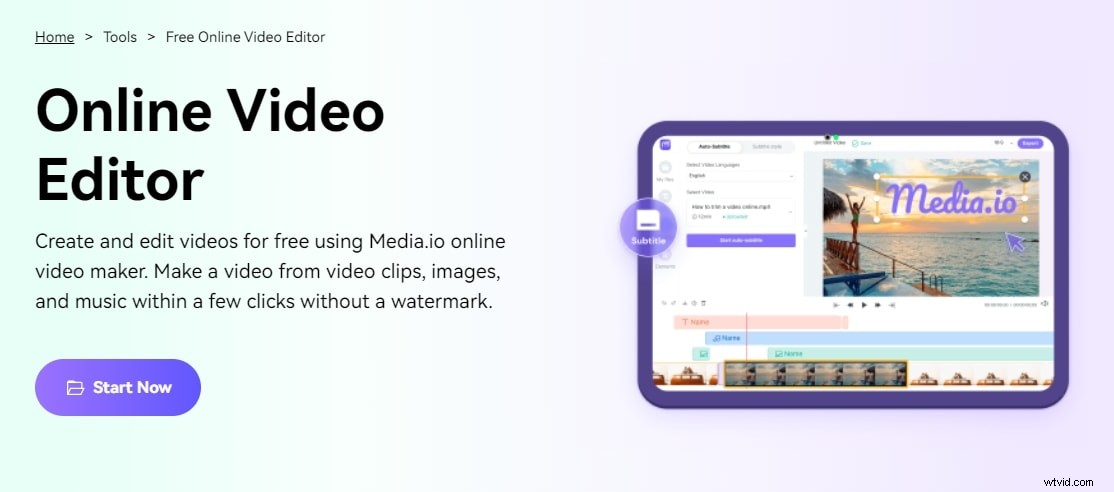
Media.ioは、Wondershareによって設計および開発された無料のオールインワンオンラインツールキットであり、ビデオを無料で編集、変換、および圧縮できます。この記事の執筆時点では、Media.ioオンラインビデオエディターはMicrosoftEdgeおよびGoogleChromeブラウザーで最適に動作し、Webアプリのすべての機能を最大限に活用できます。
使いやすさに関しては、Media.ioビデオエディタは、直感的なインターフェイスとそれが提供するすべての自明のオプションを探索するのに十分な時間があれば、本格的なポストプロダクションツールとして機能できます。簡単に言えば、このオンラインビデオエディタはiMovieと同じくらいシンプルです。また、音楽トラックや効果音を簡単に追加できるように、いくつかの音楽ライブラリも提供しています。
Media.ioが提供する注目すべき機能には、自動字幕が含まれます。 さまざまなアスペクト比、ビデオマージ、オーディオリムーバーなど。アスペクト比の問題を気にすることなく、YouTube、TikTok、Instagram、Facebookの動画を簡単に作成できます。
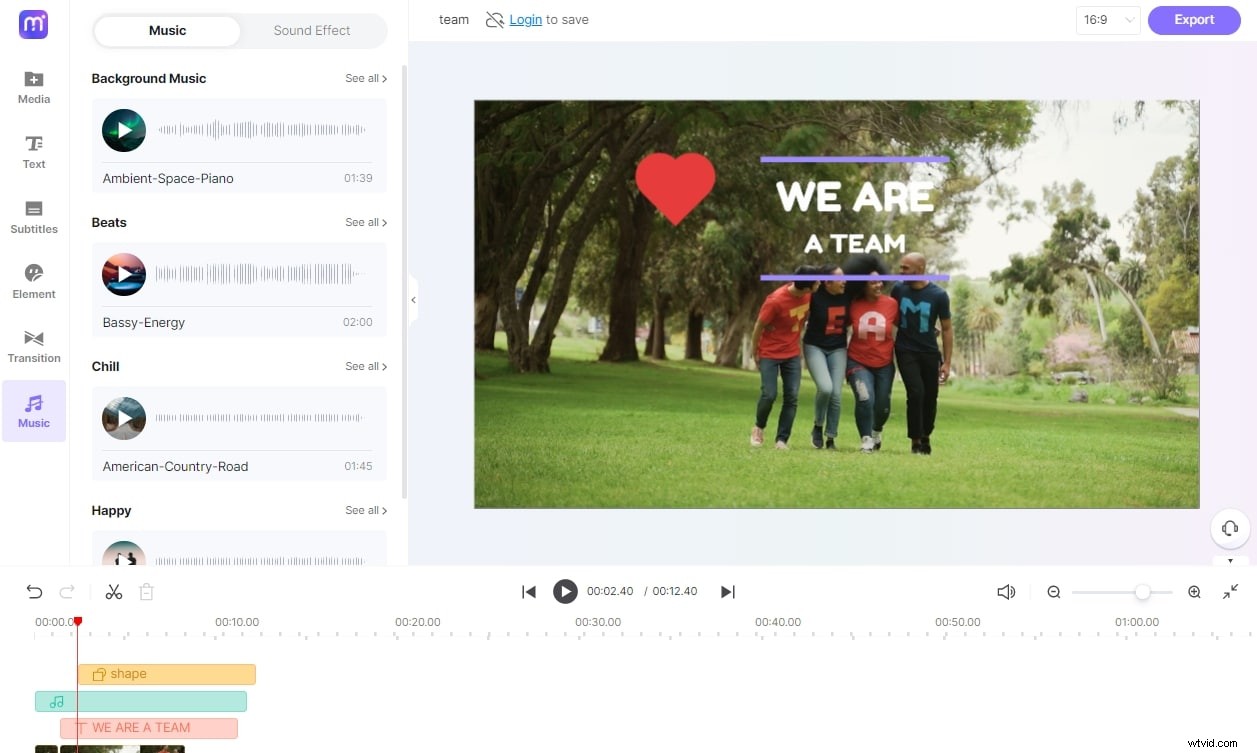
長所
- ビデオ作成を完了するための最も基本的なビデオ編集ツールを提供します。
- 画面とウェブカメラを音声付きで無料で録画できます。
- タイムラインベースのビデオエディタは、直感的なインターフェイスでユーザーフレンドリーです。
- 無料のメンバーシップがあっても、1080pで透かしなしでエクスポートします。
短所
- ビデオをエクスポートするには、WSIDアカウントを登録する必要があります。
クリックして詳細を確認 Media.ioビデオエディタ
2。 ClipChamp
このオンラインiMovieの代替手段は、プロのビデオ編集ソフトウェアでフッテージを編集する時間がないデジタルマーケターやその他すべてのビデオコンテンツクリエーターに最適なオプションです。 ClipChampを使用すると、Facebook、Instagram、YouTubeなどのソーシャルネットワーク向けに最適化されたビデオを作成できますが、このプラットフォームを使用して、スライドショーやその他のタイプのビデオを作成することもできます。
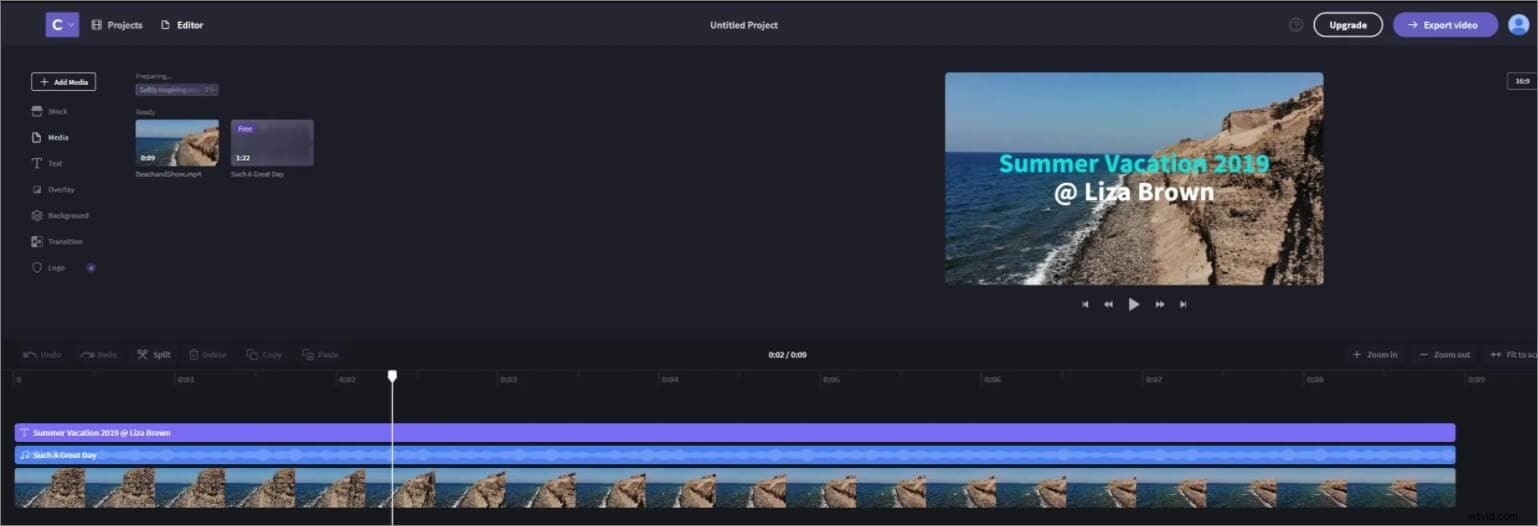
ClipChampは、独自のオーディオ、ビデオ、および画像ファイルをアップロードできるようにするだけでなく、膨大なストック映像や音楽ライブラリへのアクセスも許可します。ただし、このプラットフォームの無料バージョンを選択した場合は、プロジェクトで使用するすべてのストックオーディオおよびビデオ映像の料金を支払う必要があります。
さらに、このプラットフォームが提供するビデオテンプレートは、Creatorサブスクリプションモデルを購入した場合にのみ使用できます。 ClipChampの無料バージョンで作成できるビデオの最大解像度は480pに制限されており、プロジェクトを720pまたは1080pの解像度でエクスポートする場合は、追加料金を支払う必要があります。
長所:
- さまざまなビデオ編集ツールのセットを装備
- ソーシャルメディアビデオの作成プロセスを簡単にします
- 毎月無制限の数の動画を作成できます
- すばやく簡単なアップロードプロセス
短所:
- ClipChampの無料バージョンで作成されたビデオには透かしが入っています
- ストックフッテージを使用する権利の料金は高額です
このオンラインビデオ編集ツールを使用するには、クリックしてください>>
3。マジスト
Magistoは、ソーシャルメディアにビデオを頻繁に投稿するデジタルマーケターにとってさらに人気のある目的地です。 YouTube広告、Instagramビデオの作成、または写真の編集は、このビデオ編集プラットフォームが提供する多数のオプションのほんの一部です。 Magistoのサービスの使用を開始する前にアカウントを作成する必要があります。無料バージョンのプラットフォームで動画を作成する場合は、限られた範囲の機能にアクセスできます。
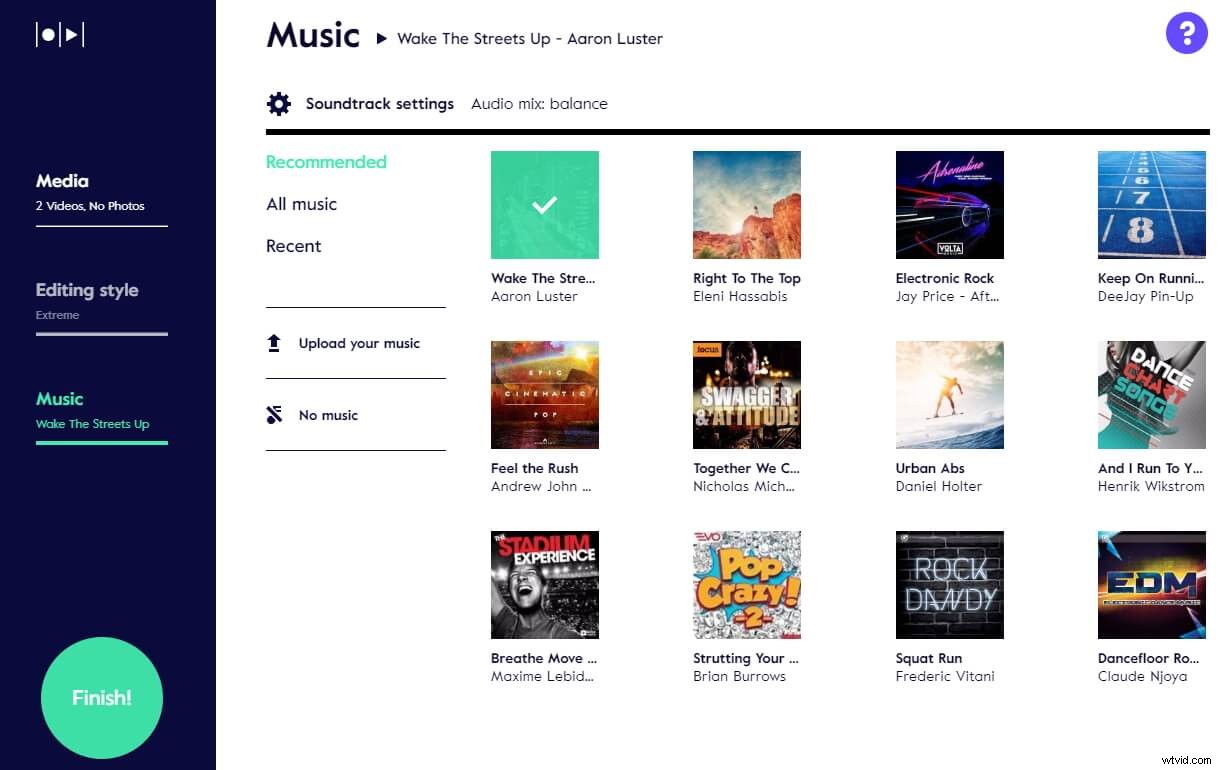
Magistoでビデオを作成するプロセスは、ビデオクリップをアップロードし、編集スタイルを選択して、サウンドトラックの曲を選択するだけなので、3つの簡単なステップで完了できます。
ビジネスサブスクリプションモデルを購入した場合でも、10分を超えるビデオを作成することはできませんが、720pの解像度でビデオをエクスポートする場合は、少なくともプロフェッショナル価格設定オプションを選択する必要があります。プロフェッショナルまたはビジネスのサブスクリプションプランを選択しない限り、独自のブランドを追加したり、プラットフォームのクラウドストレージを使用したりすることはできません。
長所:
- 高速でシンプルなビデオ編集プロセス
- Magistoは、膨大なストックフッテージライブラリへのアクセスを許可します
- 幅広いビデオ編集スタイルから選択できます
- メールマーケティングツールを提供します
短所:
- 10分を超える動画を作成することはできません
- ビデオ編集プロセスは自動です
クリックしてMagistoを使用して動画を作成します。
4。 Adobe Spark
Adobe Sparkは2016年に最初にリリースされ、わずか4年で、ビデオエディターにとって最も人気のあるオンラインの目的地の1つになりました。 AdobeSparkはCreativeCloudに含まれていますが、PremiereProまたはAfterEffectsでビデオを編集する予定がない場合は、個別のアプリとして使用することもできます。
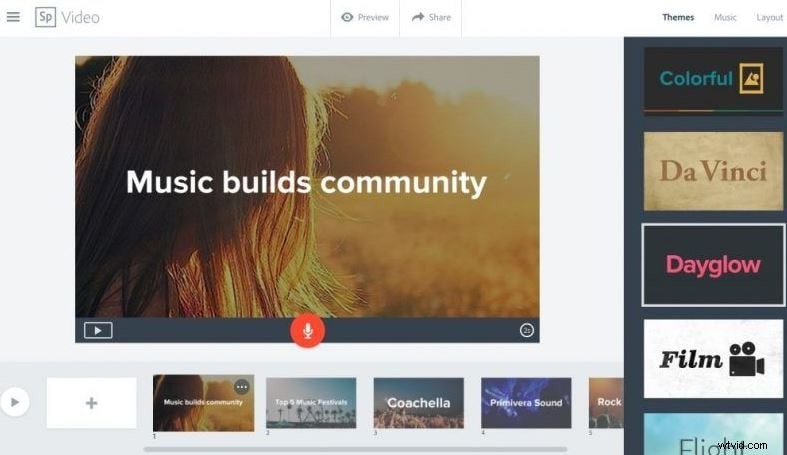
Adobe Sparkでビデオを作成するために高度なビデオ編集スキルは必要ありませんが、新しいプロジェクトで作業を開始する前に、このプラットフォームでアカウントを作成する必要があります。
プラットフォームには20,000以上の異なるテンプレートが用意されているため、ビデオの作成に加えて、Adobe Sparkを使用して写真を編集したり、FacebookのカバーやInstagramの投稿を数回クリックするだけで作成できます。 Adobe Sparkを使用すると、すべての作品をソーシャルメディアで共有できますが、ブランドをカスタマイズできるのは、利用可能なサブスクリプションプランの1つを購入した場合のみであることに注意してください。
長所:
- 完璧なソーシャルメディアマーケティングツール
- 以前のビデオ編集の経験は必要ありません
- 優れたソーシャル共有オプション
- ビデオと写真の両方の編集ツールを提供します
短所:
- 無料バージョンのアプリでは、他のAdobeSparkユーザーとのコラボレーションはできません
- 基本的なビデオ編集オプションのみを提供します
5。キゾア
Kizoaを使用してプライベート、プロフェッショナル、またはビジネスの目的でビデオを作成するのに、それほど時間や労力はかかりません。このプラットフォームでは、オーディオ、画像、およびビデオファイルを組み合わせて、ほぼ無制限のクリエイティブな自由を実現できます。さらに、トランジションや視覚効果をフッテージに適用して、メールで友達や同僚に送信したり、ソーシャルメディアで共有したりすることもできます。
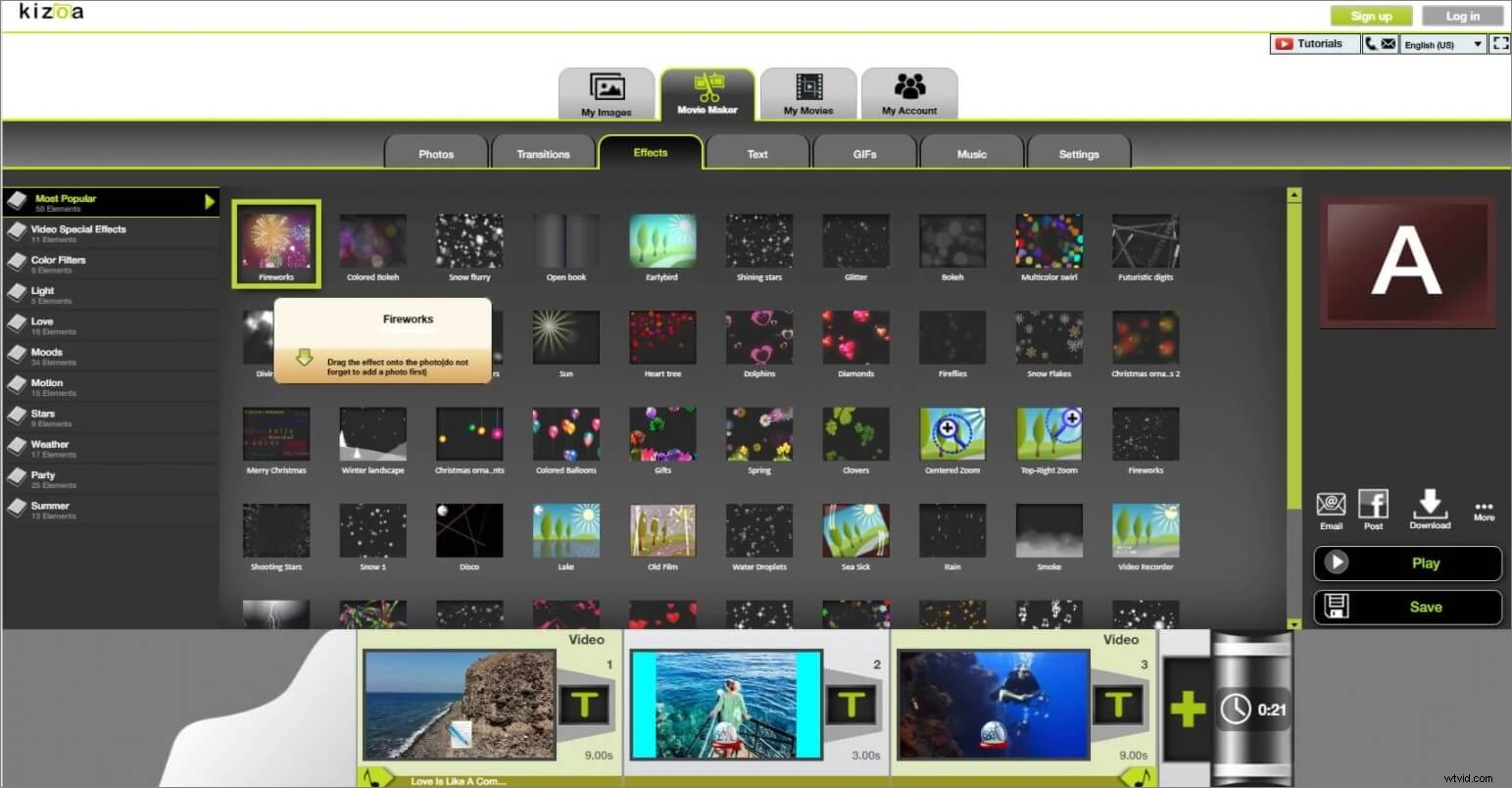
ただし、無料バージョンのKizoaを選択した場合、1分を超える動画を作成したり、720pを超える解像度で動画をエクスポートしたりすることはできません。このビデオ編集プラットフォームのビジネスバージョンを選択すると、4Kビデオを作成できるようになり、無制限のクラウドストレージスペースにアクセスできるようになります。
さらに、この価格設定モデルを選択すると、すべてのプロジェクトでRAW形式の画像を使用し、ビデオをDVDに書き込むことができます。 Kizoaで作成できるビデオの最大長は、選択したライセンスの種類によって異なることに注意してください。
長所:
- 4Kビデオ編集をサポートします
- 何百ものビデオテンプレートを備えています
- ユーザーが動画のアスペクト比を選択できるようにします
- 強力な写真編集ツールを装備
短所:
- 無料版のKizoaでは1分を超える動画を作成することはできません
- 競合他社よりも高価
6。 WeVideo
プライベート、プロフェッショナル、教育の目的で使用できるオンラインビデオ編集プラットフォームを必要としているビデオコンテンツクリエーターは、WeVideoの使用を気に入るはずです。
このWebベースのビデオエディタには、魅力的なビデオを簡単に作成できる機能が搭載されています。印象的なビデオ編集機能に加えて、WeVideoを使用すると、コンピューターの画面をキャプチャしたり、さまざまなデバイスで再生できるようにビデオを最適化したりすることもできます。
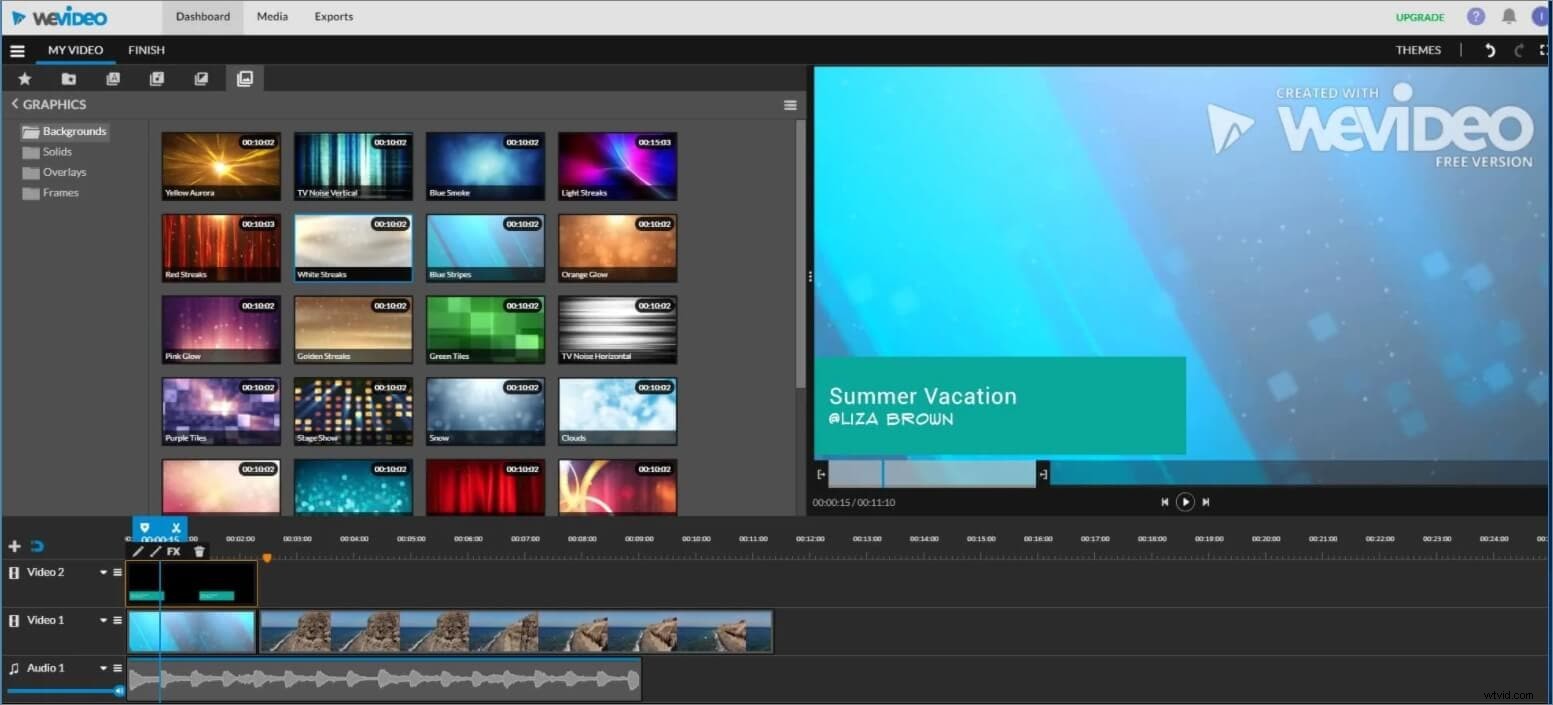
ただし、このオンラインビデオエディタの無料バージョンでは、解像度を480pに制限しながら、月に5分のビデオしかエクスポートできません。そのため、公開時間やクラウドストレージの制限がない無制限、プロフェッショナル、またはビジネスのサブスクリプションプランを選択する方がはるかに優れたオプションです。
さらに、これらのプランのいずれかを選択すると、すべてのビデオを4K解像度でエクスポートでき、プレミアムビデオ編集ツールにアクセスできるようになります。
長所:
- 豊富なストックフッテージライブラリ
- ユーザーがオーディオファイルをエクスポートできるようにします
- スクリーンキャストツールを提供します
- ソーシャルメディアマーケティングオプションを提供します
短所:
- 制限されたソーシャル共有機能
- 動画のフレームレートの調整は、ビジネスサブスクリプションプランを購入した場合にのみ可能です
結論
簡単なビデオ編集タスクを実行できるWebベースのビデオ編集プラットフォームがたくさんあるため、iMovieのオンライン代替品を見つけることは難しくありません。
それにもかかわらず、オンラインビデオエディタの無料バージョンは、オンライン視聴者の注意を引くことができるビデオを作成するために必要なツールの限られた範囲を提供することがよくあります。それでも、この記事に含まれている各ビデオ編集プラットフォームを使用して、さまざまなタイプのビデオを作成できます。無料のiMovieの5つの選択肢のうち、どれを選びますか?コメントを残して、私たちとあなたの意見を共有してください。
